Kuinka tehdä Gmailista älykäs kirjoittamaan nopeammin?
Android Vinkkejä Ja Vihjeitä / / August 05, 2021
Jos etsit työkalua, joka auttaa sinua kirjoittamaan sähköpostia nopeammin, älä katso enää. Sinun ei tarvitse käyttää kolmannen osapuolen sovelluksia, koska Gmailissa on sisäänrakennettu älykäs kirjoitusominaisuus, joka tekee Gmailistasi älykkäämpi kirjoittamisen nopeammin.
Sähköposti on olennainen osa elämäämme nykyään. Käytämme sähköpostia sekä Office Worksiin että keskusteluun. Ei ole väliä mihin tarkoitukseen sähköpostia käytämme, siitä on tullut olennainen osa jokapäiväistä elämäämme nyt. Käytettävissä on paljon sähköpostipalveluita. Ihmiset kuitenkin käyttävät enimmäkseen Gmailia. Gmail on ensisijainen sähköpostipalvelu suurimmalle osalle ihmisiä, kehittäjä on Gmail, ja sen mukana tulee lukuisia ominaisuuksia.
Jos kirjoitat sähköpostia päivittäin, olet huomannut, että sähköpostin kirjoittaminen voi joskus olla tuskaa. Koska et ole varma mitä kirjoittaa tai miten kirjoittaa joskus. Onneksi Googlella on kuitenkin myös siihen ratkaisu, joka auttaa sinua myös täyttämään sähköpostisi nopeammin.
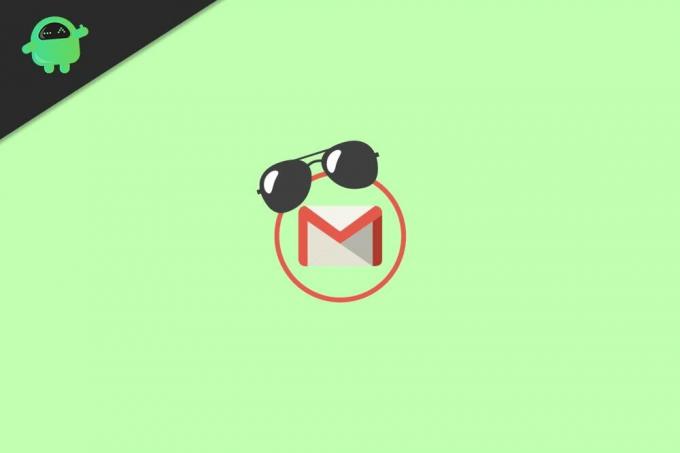
Kuinka tehdä Gmailista älykäs kirjoittamaan nopeammin?
Mietit todennäköisesti mitä Smart Compose -ominaisuus on? Joten keskustelemme siitä lyhyesti. Pohjimmiltaan älykäs kirjoittaminen on ominaisuus, jonka avulla voit täydentää sanat ja lauseet Gmailissa automaattisesti ehdotusten ja ennusteiden avulla. Lisäksi ominaisuus voi kehittyä.
Jos kirjoitat Gmailia päivittäin ja käytät älykästä kirjoitusominaisuutta, huomaat, että se näyttää ehdotuksia mieltymystesi mukaan.
Ominaisuus lisää varmasti tuottavuuttasi ja auttaa sinua kirjoittamaan sähköpostisi nopeammin Gmailiin. Oletuksena ominaisuus voi olla pois käytöstä älypuhelimessasi. Siksi keskustelemme siitä, miten se otetaan käyttöön ja miten sitä käytetään Android-laitteellasi.
Vaiheet älykkään kirjoittamisen käyttöönottoon
Ota Smart Compose -ominaisuus käyttöön Gmail-sovelluksessasi ensin avaamalla Google Play Kauppa. Siirry sitten päivityksiin ja päivitä Gmail-sovelluksesi, jos et ole päivittänyt Gmail-sovellustasi pitkään aikaan.
Aikaisemmissa versioissa ei ole Smart Compose -ominaisuutta, joten varmista ennen aloittamista, että Gmail-sovelluksesi on päivitetty.
Avaa Gmail-sovellus Android-laitteellasi napsauttamalla Gmail-kuvaketta.
Napsauta sitten Gmail-sovelluksessa Hamburger-kuvake / kolme vaakasuoraa viivaa sijaitsee vasemmassa yläkulmassa hakukentän vieressä.
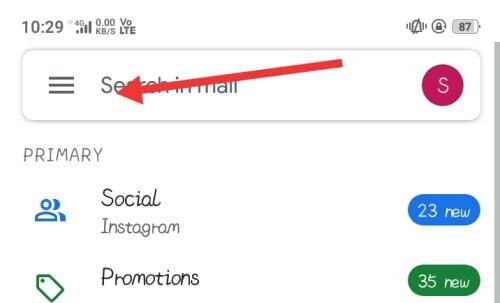
Voit kuitenkin pyyhkäistä näytöllä vasemmalta oikealle tuodaksesi Gmail-valikon. Selaa alaspäin Gmail-valikkovaihtoehdoissa ja napsauta asetukset vaihtoehto.
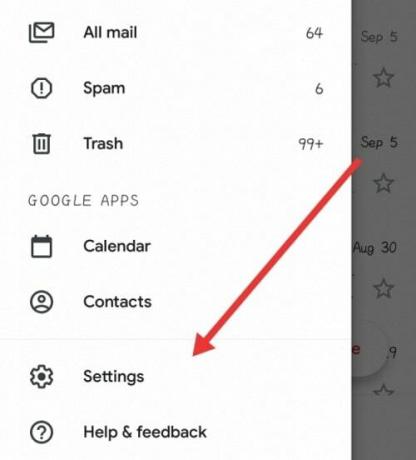
Seuraavalla sivulla joudut valitsemaan sähköpostin, jota käytät usein sähköpostien kirjoittamiseen. Jos Gmail-sovellukseesi on linkitetty vain yksi Gmail, Asetukset-sivu näkyy suoraan, jos Gmail-sovellukseen on linkitetty enemmän kuin tilillä.
Sinun on ensin valittava Gmail-osoite siirtyäksesi sen asetussivulle, joten napsauta haluamaasi Gmailia.
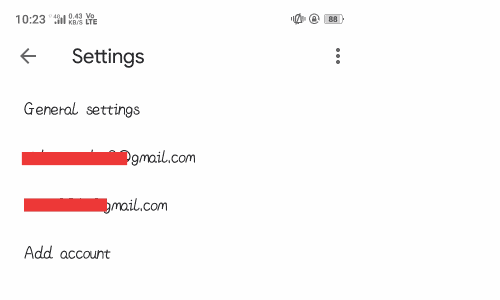
Kun olet Asetukset-sivulla, selaa alaspäin ja etsi Älykäs kirjoittaminen vaihtoehto, napsauta ja valitse valintaruutu ottaaksesi ominaisuuden käyttöön. Tämä on se, ja se on viimeinen vaihe, nyt saat ehdotuksia ja ennusteita kirjoittaessasi.
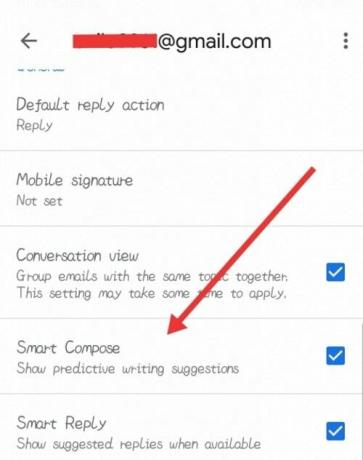
Sinun tarvitsee vain valita ehdotukset, jotka haluat mieluummin saada sähköpostissasi. On kuitenkin myös suositeltavaa, että otat myös käyttöön Keskustelunäkymä ja Älykäs vastaus ominaisuus, se on hyödyllinen.
Johtopäätös
Vaikka se on erittäin hyödyllinen ominaisuus, sillä on myös joitain rajoituksia. Jos kirjoitat sähköpostia muulla kielellä kuin englannilla, tämä ominaisuus ei toimi. Vielä enemmän, se ei anna sinulle vastauksia kysymyksiin, kuten Google Auto-complete.
Nämä asiat, jotka sinun on pidettävä mielessä, jos haluat vankempia ominaisuuksia, mene sitten kaikkiin kolmansien osapuolten sovelluksiin Google Play Kaupassa. Jos haluat kirjoittaa nopeammin ja älykkäämmin Gmailiin, sinun on ehdottomasti otettava käyttöön Älykäs kirjoittaminen -ominaisuus.
Se on hyvin helppo tehdä, siirry Gmail-sovelluksen Asetukset-kohtaan ja tarkista Smart Compose -vaihtoehto. Sen jälkeen saat ehdotuksia ja ennusteita lauseista ja sanoista kirjoittaessasi. Voit valita sen suoraan syöttääksesi sen sähköpostiisi kirjoittamaan nopeammin.
Toimittajan valinta:
- Lataa Samsung Galaxy M31s -taustakuvat
- Samsung Notes vs Evernote: Mikä Note-sovellus on parempi Galaxy-laitteelle
- Kuinka siirtää yhteystietoja Androidista iPhoneen reaaliajassa?
- XCloud Gaming: Kuinka pelata Xbox-pelejä Android-puhelimellasi
- Oletusselaimen vaihtaminen iPhonessa ja iPadissa
Rahul on tietojenkäsittelytieteen opiskelija, jolla on valtava kiinnostus tekniikan ja salausvaluutan aiheisiin. Hän viettää suurimman osan ajastaan joko kirjoittamalla tai kuuntelemalla musiikkia tai matkustelemalla näkymättömissä paikoissa. Hän uskoo, että suklaa on ratkaisu kaikkiin hänen ongelmiinsa. Elämä tapahtuu, ja kahvi auttaa.



